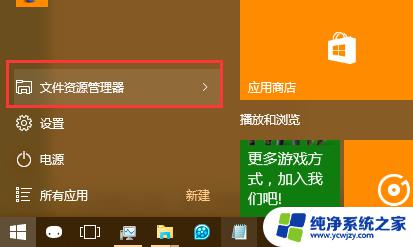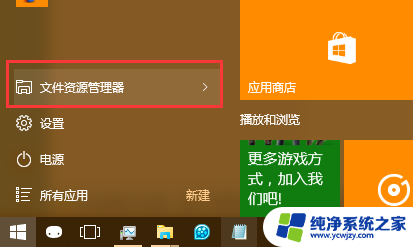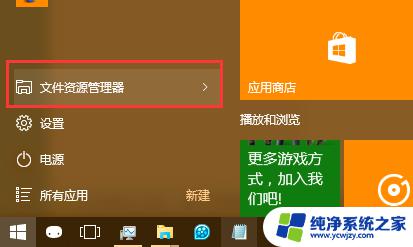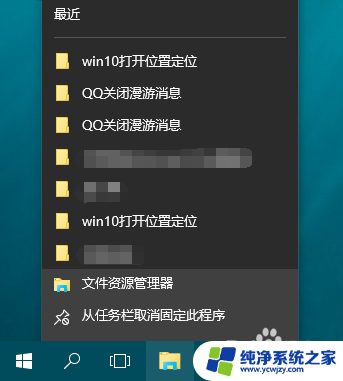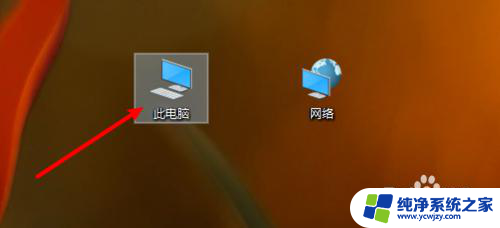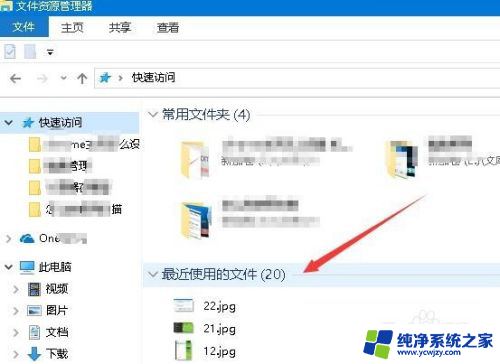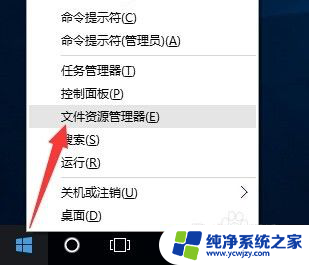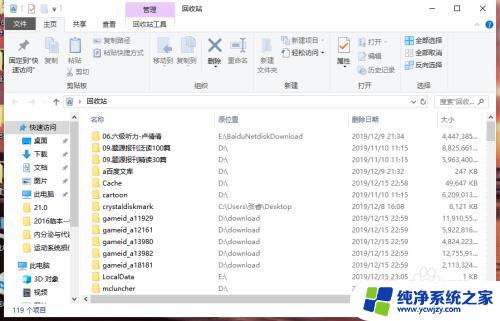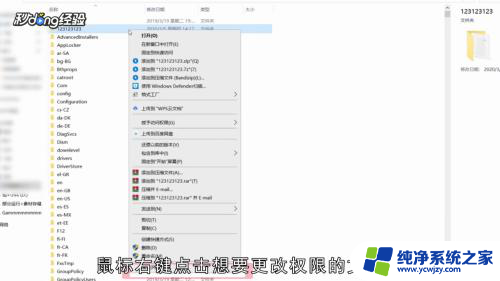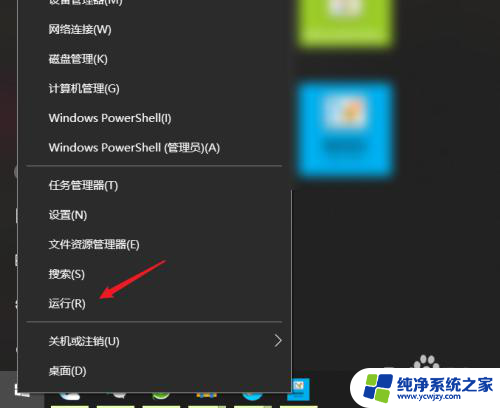如何删除电脑最近访问记录 Win10快速访问最近使用文件记录删除方法
如何删除电脑最近访问记录,电脑的最近访问记录和快速访问最近使用文件记录,是我们使用电脑时经常会遇到的问题,这些记录会保存我们最近使用过的文件和文件夹,方便我们快速访问。有时候我们可能希望删除这些记录,保护我们的隐私或者清理电脑空间。在Windows 10系统中,我们应该如何删除这些记录呢?下面将介绍一种简单快速的方法来删除电脑的最近访问记录和快速访问最近使用文件记录。
具体方法:
1.开始菜单中我们点击文件资源管理器打开进入,如图所示
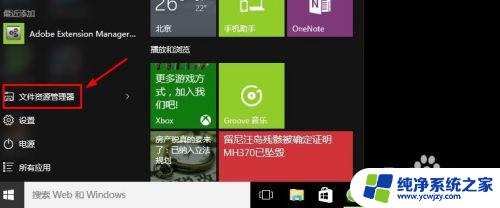
2.这时候在快速访问中,我们可以看到有很多最近打开的文件记录在这里。
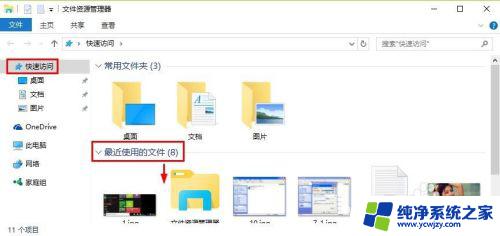
3.怎么删除这里最近打开的文档记录呢?我们可以在快速访问上单击鼠标右键,然后选择选项打开。
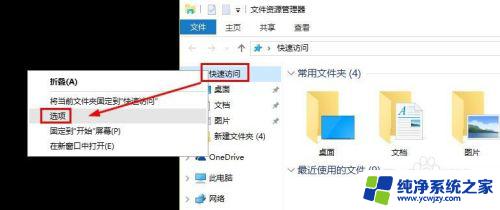
4.文件夹选项窗口中,我们可以在常规的隐私中点击这里的清除按钮。
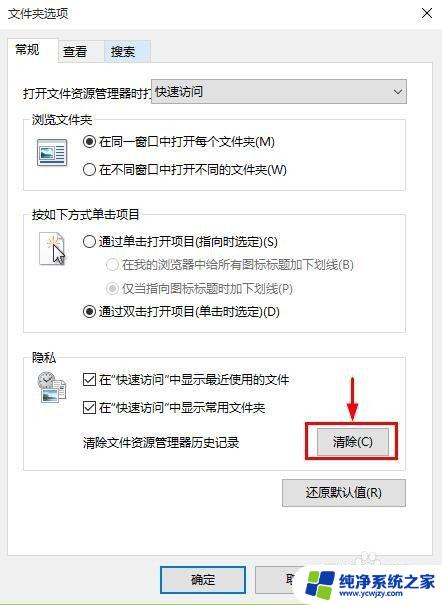
5.大家现在可以看到最近打开的文件记录这里都不显示了。
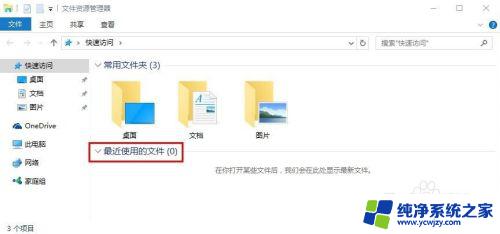
6.当然我们还可以将隐私中的这两个选项前面的对勾取消,这样快速访问中就不显示我们的最近打开文件记录了。如图所示的效果。大家可以看到是不是清爽了很多呢,大家可以根据自己需要来进行设置。
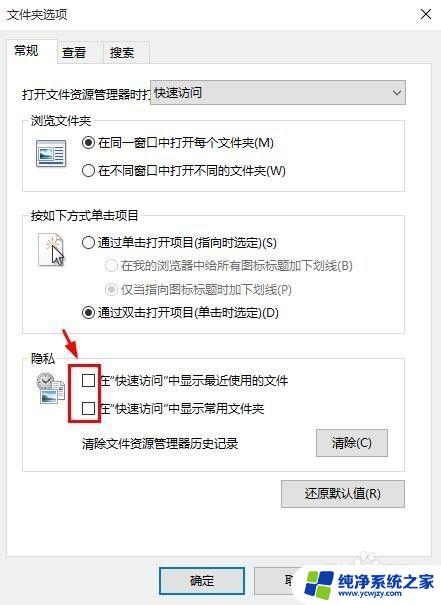
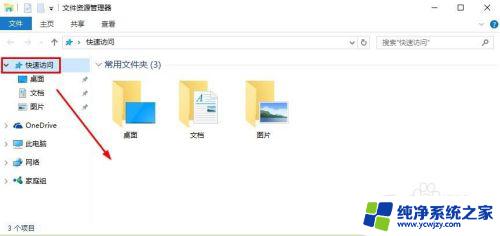
7.当然大家还可以采用点击查看菜单里面的选项打开。接下来打开的文件夹选项窗口中,大家可以使用上面一样的方法。来进行处理。
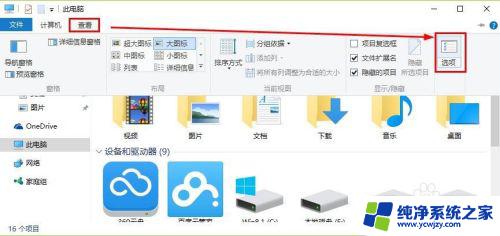
以上就是关于如何删除电脑最近访问记录的全部内容,如果您遇到相同的问题,可以按照小编提供的方法来解决。